Содержание
Небывалый скачек развития компьютерной техники привел к появлению огромного количества средств разработки игр, которые привлекают к себе невероятной, а иногда фантастической графикой. Но, остаются ценители, которым все равно на графику, главное – это игровой процесс и суть игры, то есть геймплей. Поэтому сегодня выходят множество игр, которые не радуют глаз графикой, однако завлекают своим сюжетом. Одним из представителей является Minecraft, скачать на планшет которую можно через приложение Play Market на Android устройство.
Как скачать через google-market?
Включаем свое устройство, переходим к приложению Play Market. Незабываем подключится к Интернету по одному из возможных способов, например:
- Wi-Fi
- 3G
- Внешний модем.
После перехода, в главном меню нажимаем на лупу, и производим поиск – пишем в строке minecraft, и нажимаем искать на сенсорной клавиатуре.
Игра довольно давно появилась на рынке, и к сегодняшнему моменту вышло большое количество модов и дополнений, которые еще больше расширяют линию и сюжет «песочницы». Помимо всего этого, появились энциклопедии, различные инструкции и рекомендации, а иногда встречаются похожие игры – сделанные разработчиками-энтузиастами.
Скачивание Demo-версии
Данное приложение никак не относится к культовому minecraft – просто удачно скопированная игра, а главное — очень похожая, за что разработчику можно сказать слова благодарности.
После скачивания и установки, заходим и проверяем. Да, действительно – все очень похоже, но размещение элементов управления не традиционное. Графика очень похожа – даже идентичная, но любой уважающий себя ценитель однозначно скажет, что это не то, и он будет прав.
Скачивание лицензионной или пиратской версии
Чтобы почувствовать дух игры от официального разработчика – придется потратить собственные средства на покупку лицензии.
К дополнению, имеются пути обхода лицензии, которые не требуют собственных вложений.
Рядом, через три ярлыка с DEMO, находится лицензированная игра, скачивание которой дает возможность создания локальных сетей, и серверов для приятного времяпровождения с друзьями и другими геймерами. Но, так как разработчик требует оплаты за приложения, мы скачаем Minecraft с другого источника – пиратскую версию.
Заходим в любой браузер на девайсе, и в строке пишем – minecraft PE. Заходим в первую ссылку и нажимаем скачать – загрузка пошла. Через панель уведомления или проводник запускаем образ на выполнения и ожидаем окончания установки.
Обзор возможностей
После установки, на устройстве появляется ярлык полностью лицензионной версии игры, которая дает возможность создавать свои миры и приглашать в них других участников.
Интерфейс у данной версии значительно отличается от выше рассмотренной. Элементы управления и доступа к инвентарю имеют другое расположение и структуру.
Нажимаете на три точки в панели блоков, и попадаете в меню инвентаря, где выбирается на свое усмотрение элементы взаимодействия с миром.
Создание сервера по локальной сети
Обычно такой сервер создается для небольшого количество геймеров, поэтому будет рассмотрено на примере двух устройств: 1 – хост, 2 – получатель.
Важно знать, настройка сети производится между двумя гаджетами с ОС Android.
Перед подключением, скачиваем программу Wi-Fi Hotspot, которая поможет раздать данные для других девайсов, то есть планшет будет работать в режиме модема.
После установки – запускаем, и сразу же создаем точку для раздачи. Первое – это имя, далее метод шифрования, и последнее — пароль. Рекомендуем оставить все по умолчанию, и нажимаем Save.
Берем второй гаджет, заходим в настройки Wi-Fi, производим сканирование Wi-Fi сетей, и подключаемся к созданной точке перового устройства. Если все осталось по умолчанию, то ее имя будет – AndroidAP. Теперь создаем мир через устройство хост, обязательно в настройки делаем server открытым.
Подключение к серверу
Запускаем игру на втором планшете, и переходим к multiplayer.
В окне находим ранее созданный мир хостом, и подключаемся – join server.
Создание собственного сервера
Бороться за победу с друзьями – это интересно, но в скором времени просто надоедает. Поэтому создание собственного сервера – это что-то новое, где можно испробовать свои силы и возможности.
Чтобы создать свой сервер, скачиваем программу PocketMine через магазин, или с других источников.
Стоит отметить, что утилита универсальная, и может использоваться на различных ОС, например:
- Windows
- Android
- MacOS
- Linux
- IOS.
Скачали, запускаем – появляется первично окно, нажимаем длинную клавишу – Download. Буквально несколько секунд, и приложение переходит непосредственно к настройки сервера.
Разработчик программы потратил много времени и усилий для создания такого универсального конструктора миров. Пользователю предоставляет возможность изменять практически все, и не только это. После базовых настроек сохраняем новоиспеченный сервер – Save.
Запуск и откладка мира
Только что был создан шаблон игрового мира, теперь следует его запустить, и дополнить интересными плагинами.
Как только прошел этап сохранения, попадаем в меню запуска, нажимаем – start server. И ниже имеется небольшое информационное окно, где показано скорость работы и количество геймеров.
Чтобы разнообразить игровой процесс – нажимаем на Setting в правом верхнем углу, и попадаем в меню плагинов. Чтобы игроки подключились, раздается порт, имя, адрес созданного сервера.
Подробная настройка программы:
https://youtu.be/dpD8UycHI28
Проблемы в Minecraft
Главные проблемы не работоспособности:
- Устаревшая версия ОС. Решение — обновление прошивки.
- Отсутствие прав-root. Решение — установка прав.
Установка прошивки
Процесс прошивки очень просто, но рассматривается на примере планшет gt p5100. Для этого нужно: установить драйвера на гаджет (Samsung USB Drivers), скачать ПО Odin, и найти нужный образ прошивки.
Выключаем девайс, если это новая модель, то зажимаем: громкость минус, центральную, и клавишу выключения. Если взять более старый гаджет, то только: клавишу громкости и включения. На экране появится предупреждение, нажимаем: громкость плюс.
Через кабель подключаемся к компьютеру, в программе Odin – нажимаем PDA, указываем адрес на образ прошивки, далее start.
К дополнению, порт должен закрасится зеленым цветом – значит все сделано правильно, в противном случае надо заново все переустанавливать.
Как только появится – PASS, можно отключать планшет и попробовать установить Minecraft.
Получение root
Скачиваем образ с root, и устанавливаем их через приложение – Odin, как было описано выше. Инструкция и последовательность аналогична. После окончания установки, следует скачать – SuperSU с google-market.
Кроме возможности поиграть, права обеспечивают доступ к ранее закрытым участкам ОС.
К дополнению, клавиши, что нажимают в зависимости от устройства, могут изменяться, будьте внимательны.
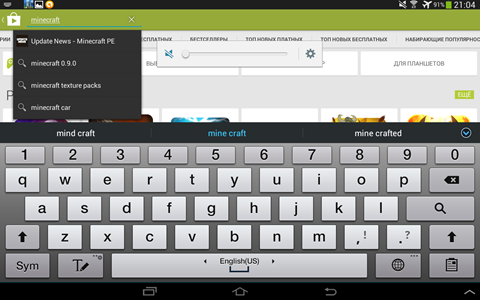
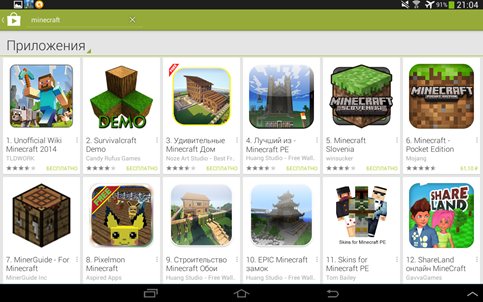
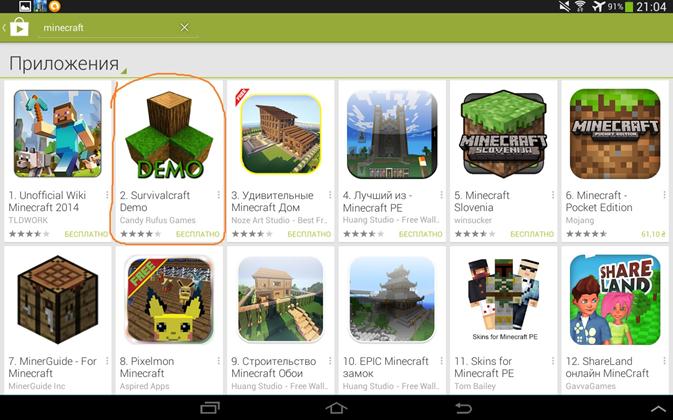
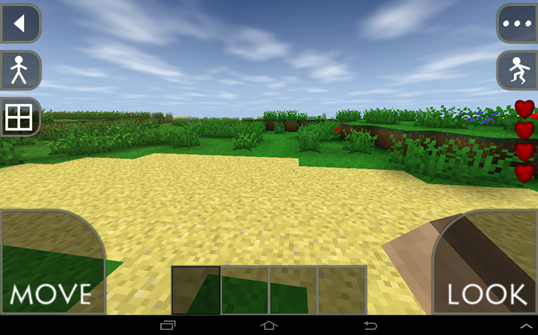
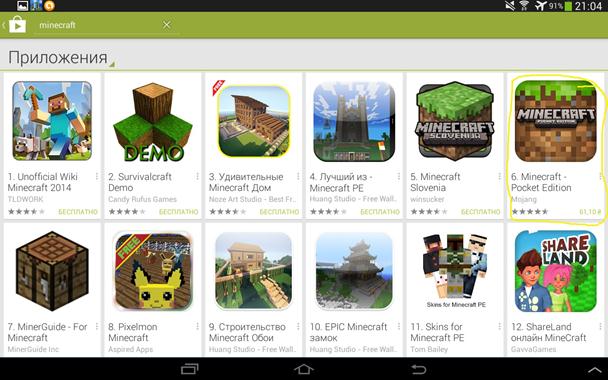
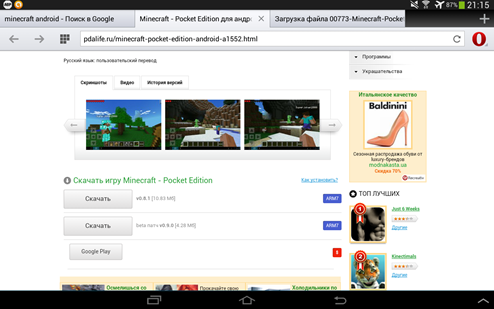
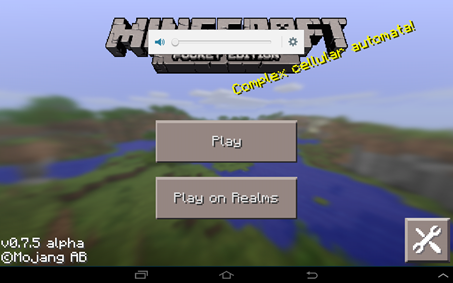

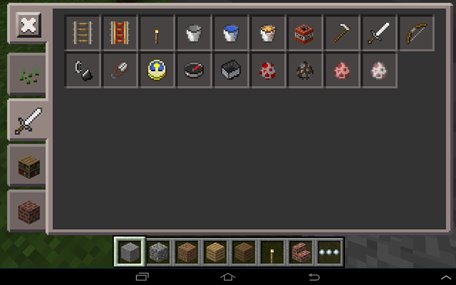
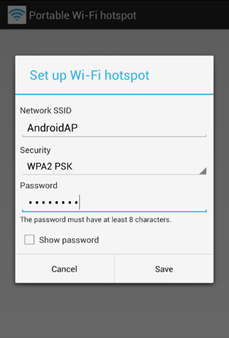
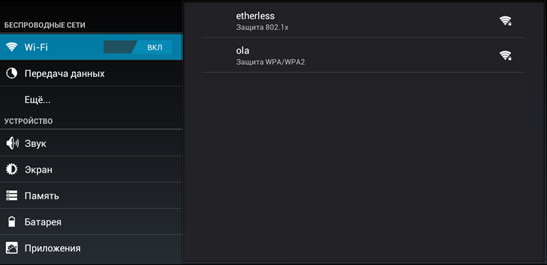
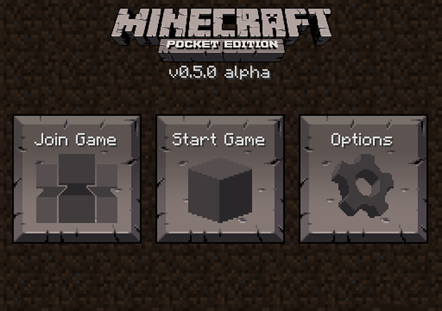
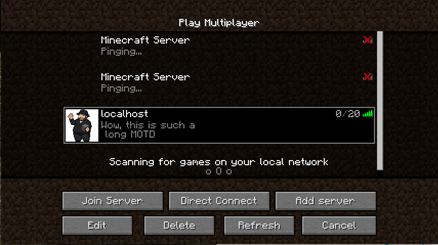
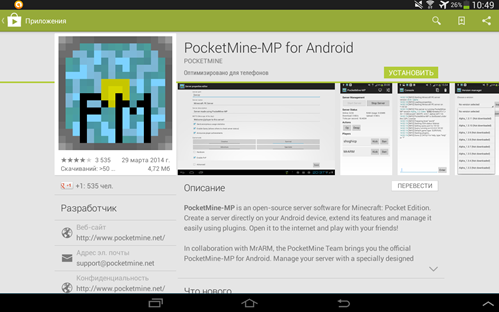
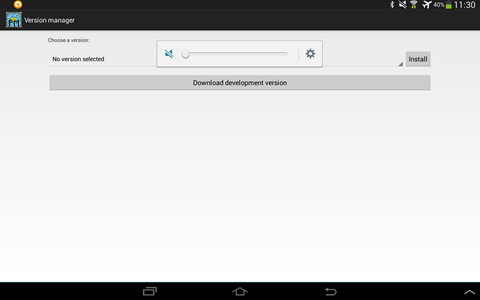
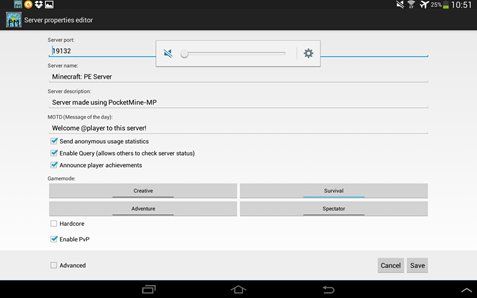
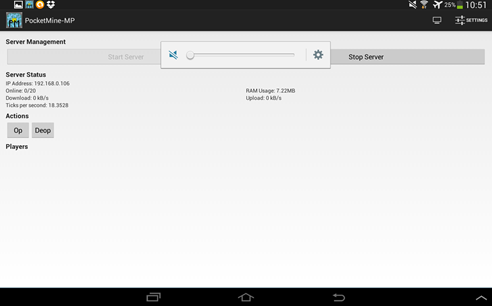
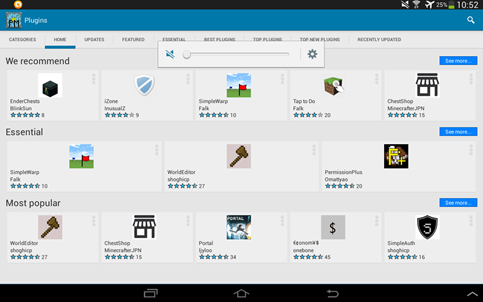
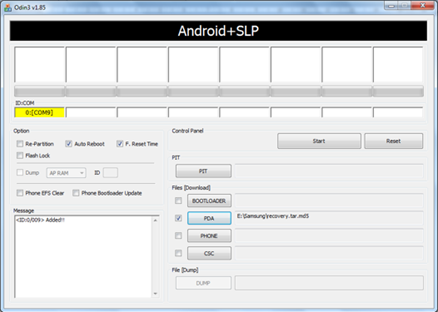
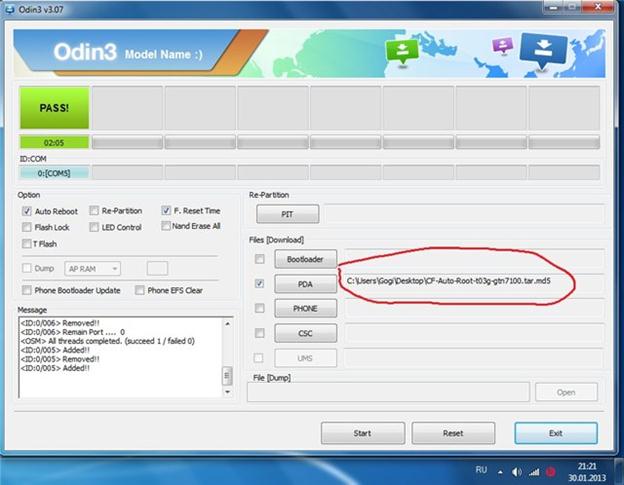
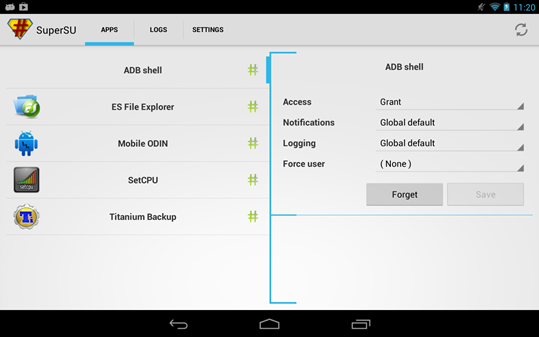
М